Ulanyjy interfeýsi
Ulanyjy interfeýsi diňe bir görýän zadyňyz däl, programmirlän wagtyňyz her gün işleýän zadyňyzdyr. Şonuň üçin has netijeli işlemek üçin nähili işleýändigini we haýsy peýdalary üpjün edýändigini anyk bilmek möhümdir.
-
Ulanyjy interfeýsi we has ýokary öndürijilik
Düzgüne görä, IntelliJ IDEA nawigasiýa çyzgysyny, gurallar panelini we taslama penjiresini görkezýär. Taslama faýllaryny we ösüş gurallaryny görmek üçin ulanyp boljak zatlaryň iň az toplumy.
![Руководство пользователя IntelliJ IDEA. Пользовательский интерфейс - 2]()
Käbir gural penjirelerinde sözbaşyda san bar. Bu belgini Alt düwmesi (Mac-da Cmd) basyp, bu penjiräni ýene gizläp ýa-da görkezip bilersiňiz . Kod redaktoryna has köp ýer bermek üçin nawigasiýa paneli gizlenip bilner. Soňra klawiatura salgylanmasyny ulanyp, muny nädip etmelidigini aýdarys. Gurallar paneli çep aşaky burçdaky nyşana basyp gizlenip bilner.
![Руководство пользователя IntelliJ IDEA. Пользовательский интерфейс - 3]()
Gurallar paneli gizlenende gural penjiresini açmak isleseňiz, Alt (Mac-da Cmd) iki gezek basyň. Häzirki wagtda zerur däl zatlaryň hemmesini gizleseňiz, ösüş gurşawy edil tekst redaktoryna meňzeýär, diňe gaty güýçli. Şeýle hem , Shift + Ctrl + F12 (Mac-da Shift + Cmd + F12) basyp, kod redaktirleme penjiresini giňeldip bilersiňiz .
![Руководство пользователя IntelliJ IDEA. Пользовательский интерфейс - 4]()
-
Panel düzülişleriniň arasynda kommutasiýa ýok
IntelliJ IDEA käbir beýleki ösüş şertleri ýaly (Eclipse) köp panelli ýerleşişleri goldamaýar. Diýmek, dürli işleri ýerine ýetirmek üçin dürli shemalaryň arasynda el bilen geçmeli däl. Edýän işleriňize esaslanyp, ösüş gurşawynyň özi zerur gurallary görkezer. Panel düzülişleri bolmansoň, klawiatura gysga ýollary we düwmeler hemişe birmeňzeş.
![Руководство пользователя IntelliJ IDEA. Пользовательский интерфейс - 5]()
-
Çalt gözlemek
IntelliJ IDEA komponentleriniň köpüsi çalt gözleg aýratynlygyny üpjün edýär. Bu aýratynlyk sanawlary süzmäge ýa-da gözleg setirini ulanyp islenýän elemente geçmäge mümkinçilik berýär. Taslamanyň penjiresine girip, syçanjygy ulanman haýsydyr bir elemente geçmek isleseňiz, adyny ýazyp başlaň we ösüş gurşawy islän zadyňyzy eder.
![Руководство пользователя IntelliJ IDEA. Пользовательский интерфейс - 6]()
-
Birnäçe penjire
Dürli penjirelerdäki käbir faýllar bilen işlemek isleseňiz, redaktor goýmasyny penjireden süýräň we ösüş gurşawy şol goýmany täze penjire bölýär. Salgylary bir penjireden beýlekisine geçirmek hem aňsat.
![Руководство пользователя IntelliJ IDEA. Пользовательский интерфейс - 7]()
-
"Darcula" reňk shemasy
12-nji wersiýasyna görä, IntelliJ IDEA Darcula atly gara reňkli shema hödürleýär. Ösüş gurşawynyň daşky görnüşini Sazlamalar → Daş görnüşi → Mowzukda hemişe sazlap bolýar .
![Руководство пользователя IntelliJ IDEA. Пользовательский интерфейс - 8]()
-
Ady boýunça menýu elementini tapyň.
Gerekli menýu elementini çagyrmak isleseňiz, nirededigini anyk ýadyňyzdan çykarmaň, Shift + Ctrl + A (Mac-da Shift + Cmd + A) basyň we adyny ýazyp başlaň.




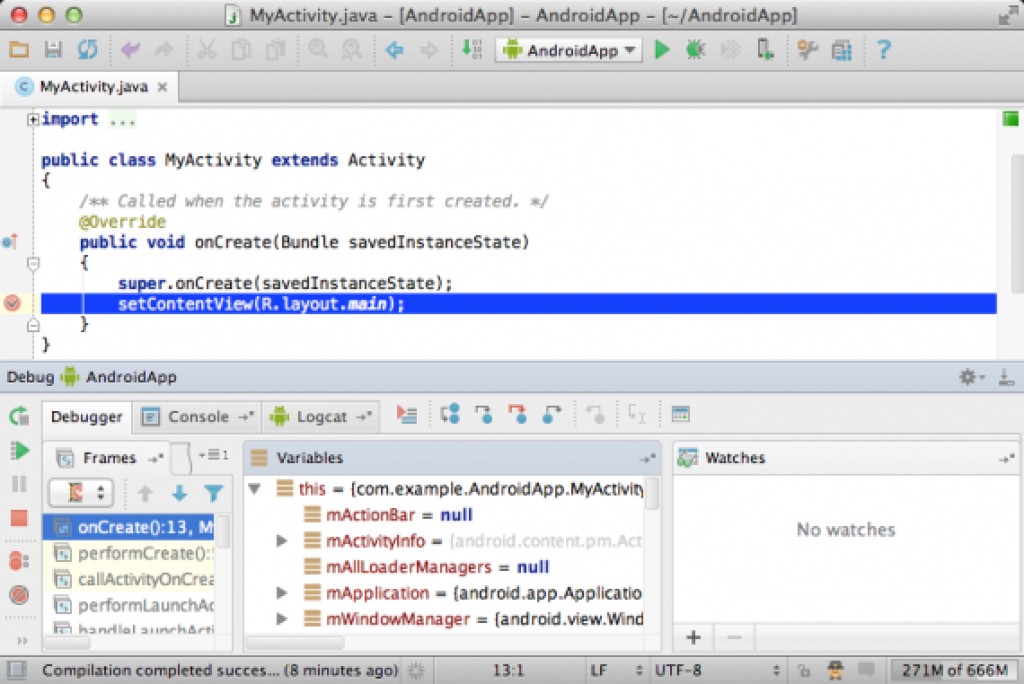



GO TO FULL VERSION